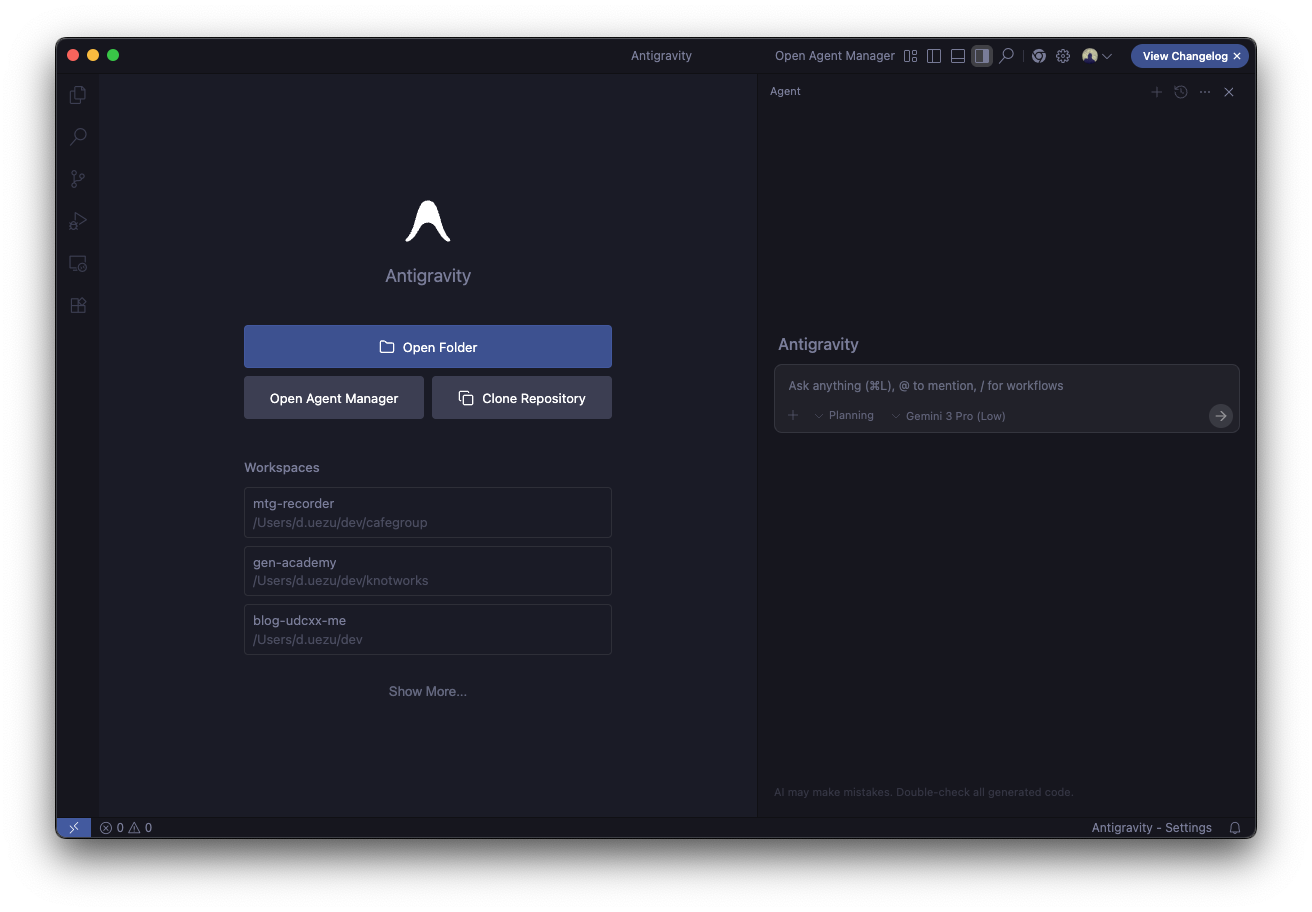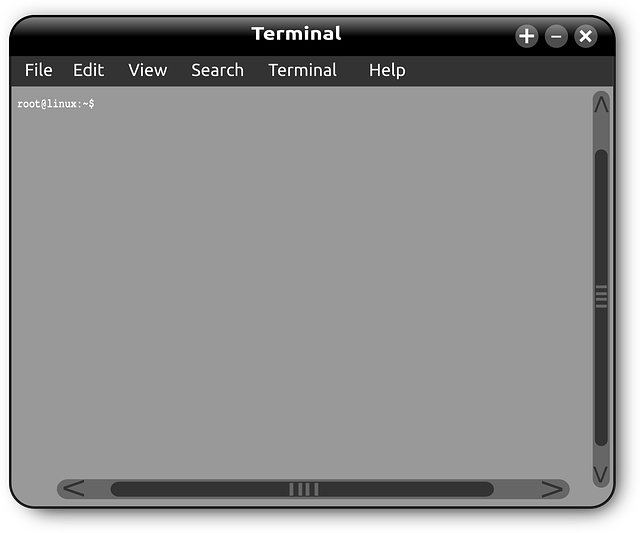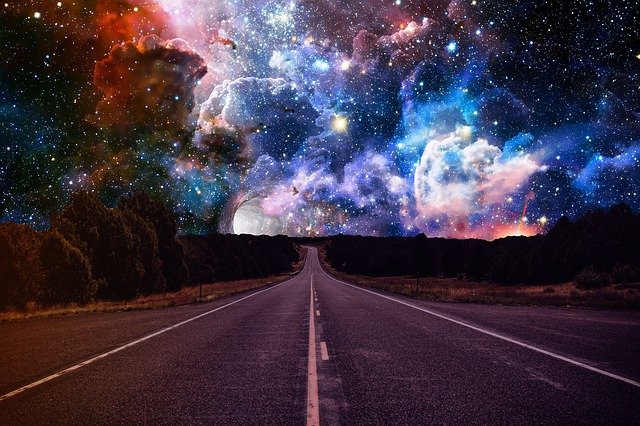WindowsのショートカットをMac風にする
こんにちは、だいちゃんです。
この数年、Macをメインに使っていたのですが、最近からWindowsも使い始め両刀使いになったところ、ショートカットキーの違いでちょいちょいストレスを感じていたので、ショートカットキーのリマッピングを設定しました。
負けた気もするけど、効率落ちるよりはいいよね。
PowerToys
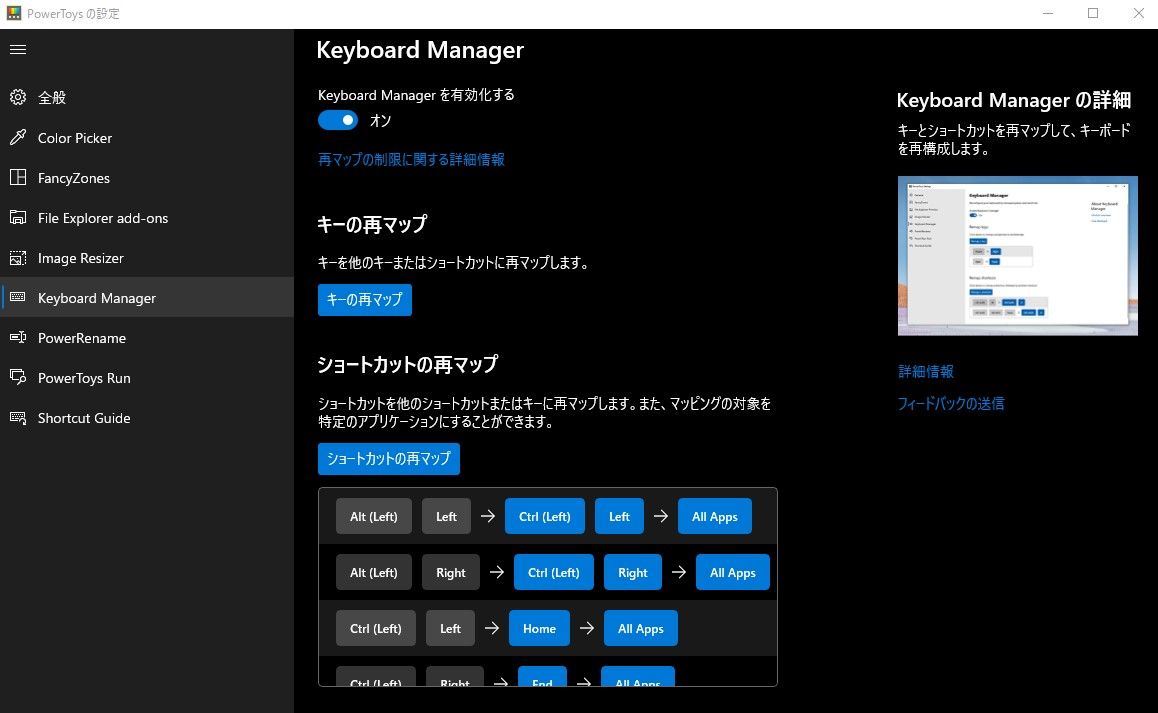
Microsoft PowerToys という、Microsoftが提供してる パワーユーザーが Windows 10 エクスペリエンスを調整および合理化して生産性を向上させるためのユーティリティセット (公式サイトより引用)を利用して、OS標準のショートカットキーをリマッピングしていきます。
PowerToysは こちら の手順に従ってダウンロード&インストールできます。
今回PowerToysで設定したのは次の6つ。主にカーソルの移動に関するショートカットです。
Ctrl + ←をHomeにCtrl + →をEndにAlt + ←をCtrl + ←にAlt + →をCtrl + →にWin + HomeをWin + Ctrl + ←にWin + EndをWin + Ctrl + →に
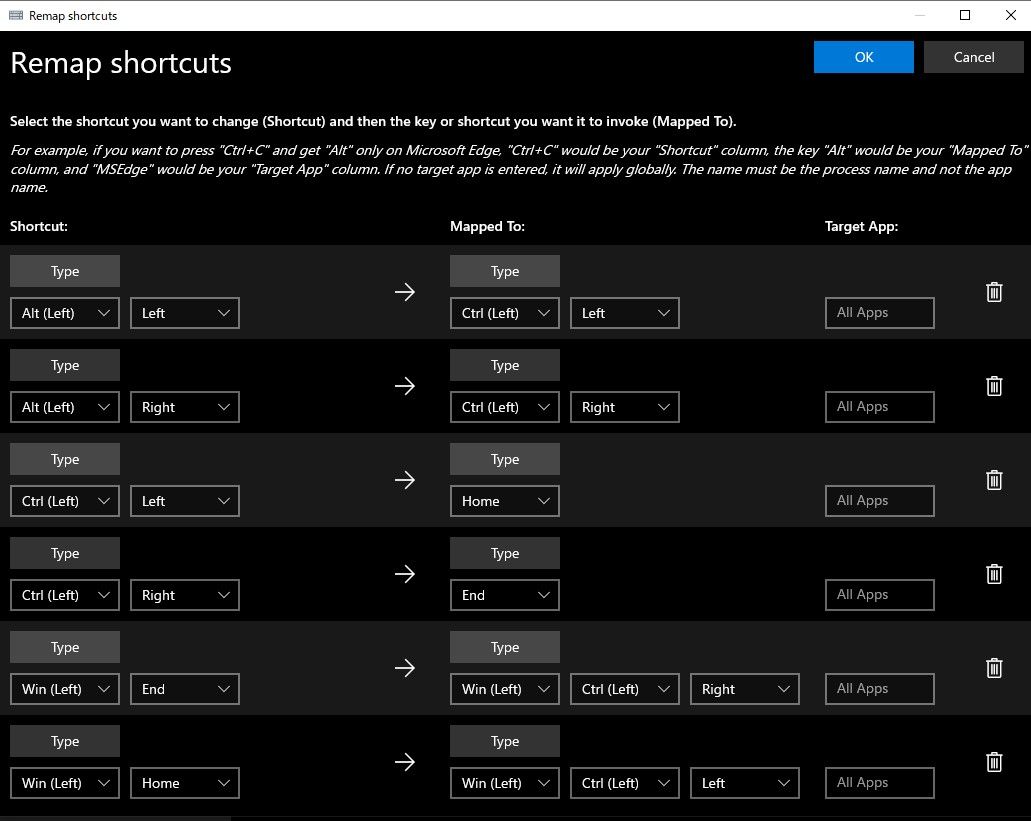
Macは Ctrl + 矢印キー で行頭/行末へ移動しますが、Windowsは単語ごとに移動するのがデフォルトになっています。Macに合わせて、 Ctrl は行頭/行末移動、 Alt は単語ごとの移動になるように変更しています。
また、 Ctrl + 矢印キー の組み合わせをリマップした影響で、仮想デスクトップの切り替えがうまく動かなくなったので Win + Home/End を仕方なく設定しました。 マウス のチルトホイール(左右)に仮想デスクトップ切り替えを当ててたのも効かなくなったので、 Win + Home/End に変更しています。
Google 日本語入力
半角/全角キー を押す文化から離れて久しいので、スペースキーの左右を押してしまうのですが、デフォルトの 変換/無変換キー の挙動がイマイチなのでそこも変更しました。
これはOSの挙動ではないので、Google日本語入力のアプリケーション上で設定を変更します。
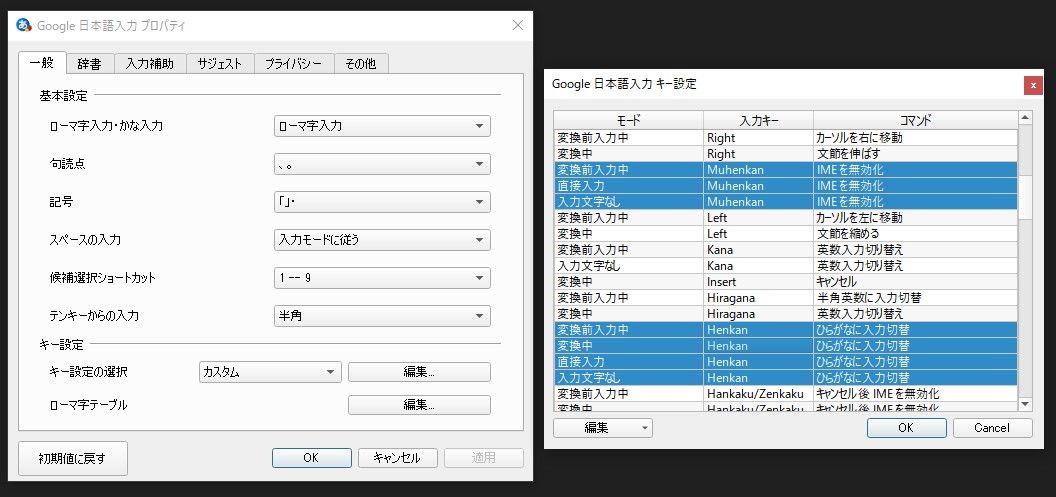
ひと通り設定終わってみてこの記事書いてますが、今度は Windowsキー の位置が気になり始めた... でも単純に入れ替えしてしまうとふとした瞬間に困ることがあるので、出来る限りデフォルトでいきたいんですよねぇ。
いっそのこと 外付け英字キーボード 買って、WindowsでもMacでも同じキーボードで運用すればいい感じに収まったりするのかな...?